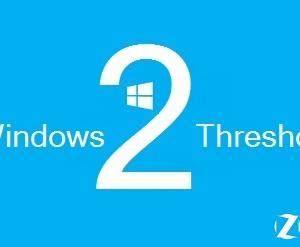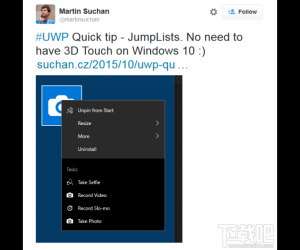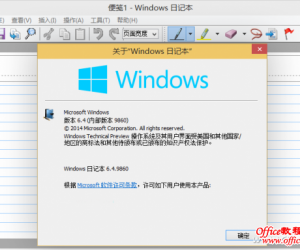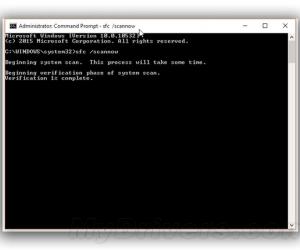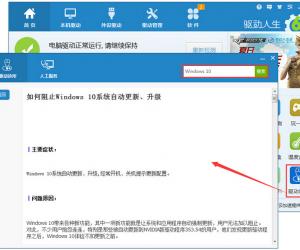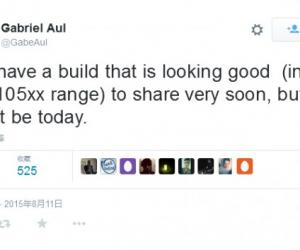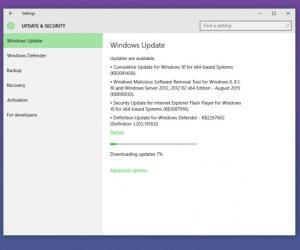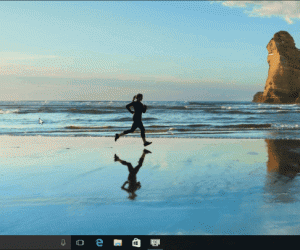颠覆体验!图文详解Windows 10新特点
发布时间:2014-11-03 10:15:35作者:知识屋
应用体验的好坏直接影响到一款产品的成败,对于操作系统市场,这个道理尤为明显。如今,可以说“得操作系统得天下”的年代,为了能够抢占更多的市场份额,微软决定在Windows 8.1后推出一款更大改观的系统,以便在日趋激烈的操作系统占据主导地位。
新的操作系统跳过论资排辈的名字“Windows 9”,而起名叫“Windows 10”,从这一点也见微软对这款新软件的重视。虽然最终版本预计要到2015年中期才能发布,但是最新的Windwos 10技术预览版本已经发布,并且提供了免费下载试用。今天笔者就为大家介绍一下Windows 10的诸多新特点。
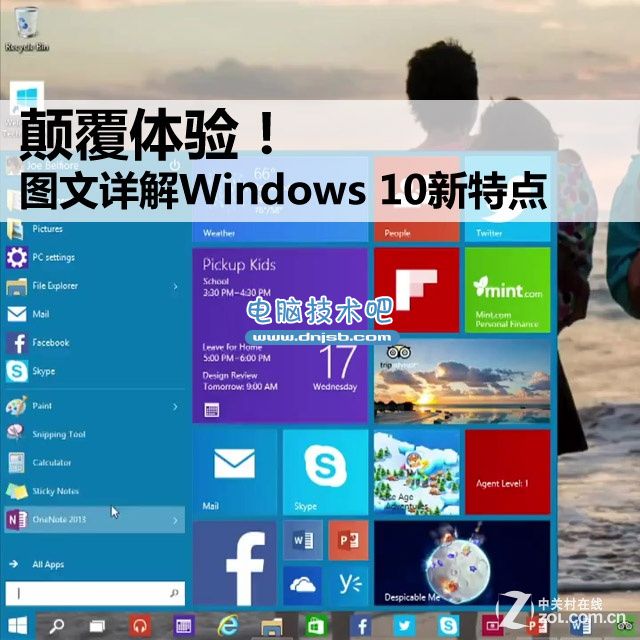
特点1.迷途知返 开始菜单Windows 10中重现
开始菜单是Windows操作系统中非常经典的一个功能。但是这个功能最后一次出现是在Windows 7中,在微软的Windows 8/8.1中并没有看到这个按钮,这也成为了人们抨击Windows 8/8.1最多的地方。
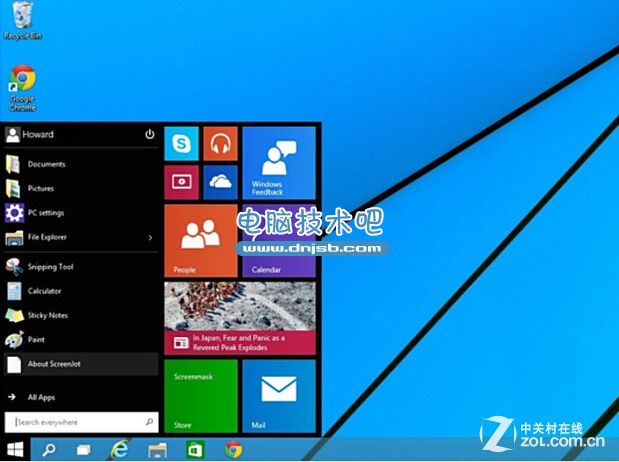
开始菜单的回归
在最新的Windows 10技术预览版中,我们可以看到开始菜单又回到了桌面上。毕竟对于PC老用户来说,开始菜单在Windows 8/8.1中的消失是难以忍受的。
最新的开始菜单也发生了一些变化,如上图,我们看到开始菜单的左半部分是最新打开的程序列表和其他东西。右半部分则非常像Windows 8/8.1的开始页面。这个迷你版的页面附加到开始菜单的右侧。
[!--empirenews.page--]特点2.轻松设置开始菜单
点击“All App”就能够显示系统中所有的应用程序和文件夹。这个时候用户可以拖动一个Windows 10中的应用程序或桌面上的应用程序,从开始菜单的左半部移动到右半部,用户可以很方便的将经常用到的应用程序放到开始菜单的右侧,便于用户快速打开。
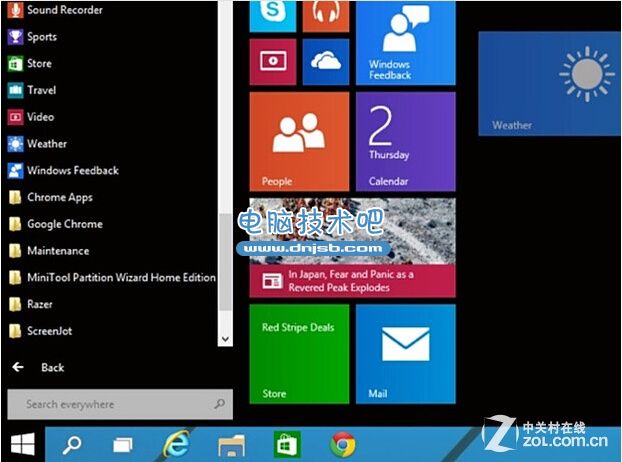
快速设置
特点3.菜单页面自动扩展到大小
我们可以将常用的应用程序添加到开始菜单的右半部分,如下图的样式。这个菜单像不像Windows 8/8.1中的开始界面呢?
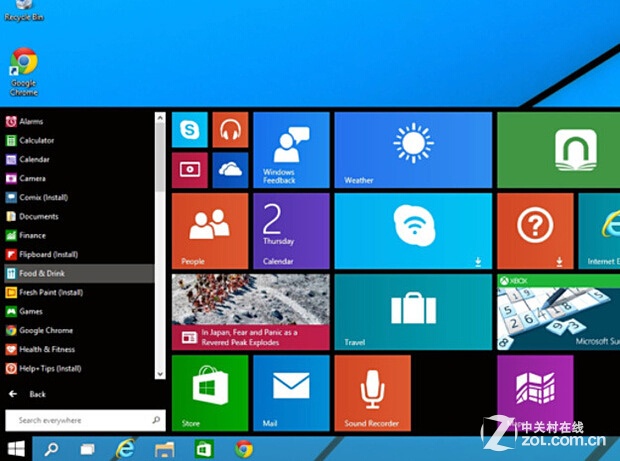
自动扩展
在Windows 10中的开始菜单,这个右侧的界面能够自动调节大小,只要将应用程序放到开始菜单,这个菜单就会自动调节到适合的大小。
[!--empirenews.page--]特点4.Windows 10开始菜单可扩大或缩小
点击并按住开始菜单的上边框,我们就可以利用拖动来增加或缩小开始菜单面板的高度。这个功能主要是为了适用不同页面大小的显示器。例如,用户在平板中操作,将整个开始页面扩大到平铺整个屏幕,可能触摸操作起来会更加方便。
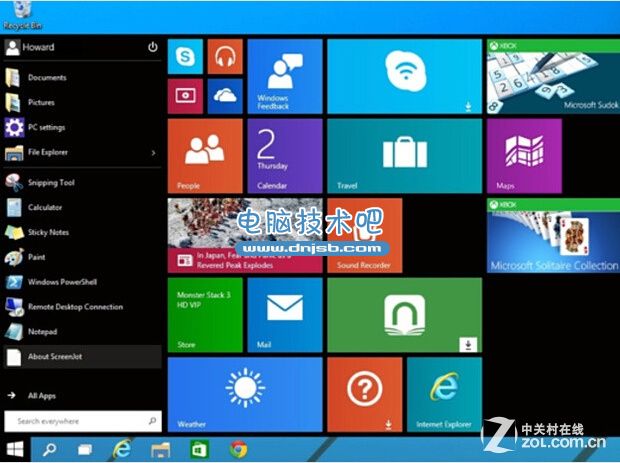
调节高度
特点5.开始菜单背景色彩可设计
开始菜单的背景颜色默认为黑色,但是为了满足用户多样化的个性需求,用户可以根据自己的偏好设定好背景的颜色,只需要在背景颜色的空白区域右键点击就会弹出下图的页面,然后选中“个性化设定”,我们就可以设定开始菜单的背景颜色了。

色彩设置
不但可以设定开始菜单的页面颜色,我们还可以设定开始菜单右侧中的图标的大小。如上图所示,我们可以将开始菜单设定为长方形,也可以设定为正方形。如果你得图标太多,页面显示不全所有应用程序,那么你可以将他们设定为更小的四方形。
[!--empirenews.page--]特点6.可返回Windows 8/8.1开始屏幕
相比于Windows 8/8.1,Windows 10显然更加注意人性化的设计,Windows 8/8.1开始菜单的突然消失让很多网友都非常抓狂,但是面对这种改变,甚至没有办法将开始菜单找回来的方式。

隐藏开始菜单
Windows 10为了满足以及习惯Windows 8/8.1开始屏幕的用户需求,设置了将开始菜单隐藏的功能,用户只需要在任务栏上单击鼠标右键,就可以将Windows 10的开始菜单隐藏掉。这样的多样化设计需求无疑能够赢得更多用户的支持。
特点7.可调整窗口大小
在Windows 8/8.1版本中,虽然应用程序可以在桌面环境中运行,但却只能是全屏的方式。这对于经常运行多个程序的网友来说,无疑非常的不方便。Windows 10则提供了更多的选择。
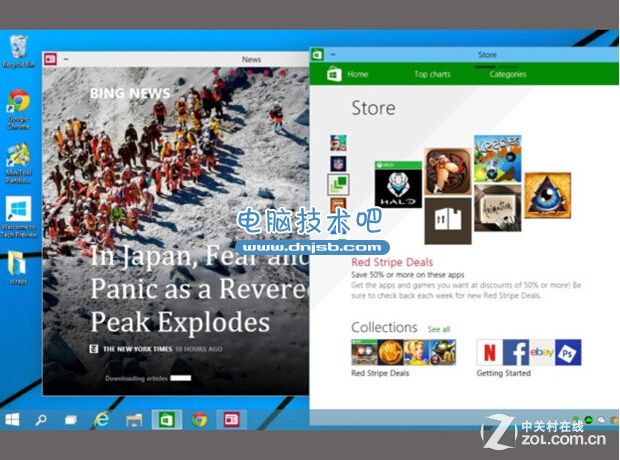
可调整程序窗口
在Windows 10技术预览版中,用户可以根据需求,对桌面上的运行程序进行调节,允许改变运行窗口的大小,你可以点击并按住鼠标拖动Windows 程序的边角,就可以调整他们的大小。
[!--empirenews.page--]特点8.不要忽视应用程序三个点
在 Windows 10,微软也加入了一些独特的小设计,虽然看起来只是一个小小的改变,但是对于用户体验却能带来相当大的提升。
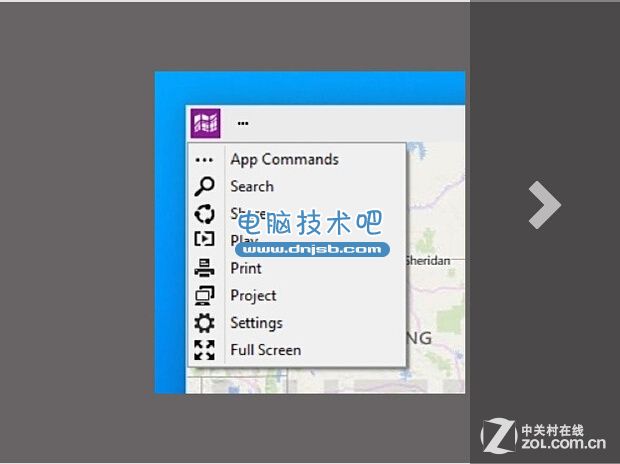
不要忽视三个点
上图所示,在每一个应用程序的标题栏的左侧会出现三个点,不要忽视这三个点的存在,其有着重大的作用。当你点击这个三个点的时候,就会出现如上图的页面。我们可以看到,我们可以实现多种功能,例如,分享、设定、打印等等功能。
特点9.延续经典支持自动缩放
除了对Windows 8.1系统人们诟病比较多的地方进行了修改,Windows 10还延续了Windows 8.1一些用户非常方便的应用。自动缩放功能就是一个非常不错的功能。
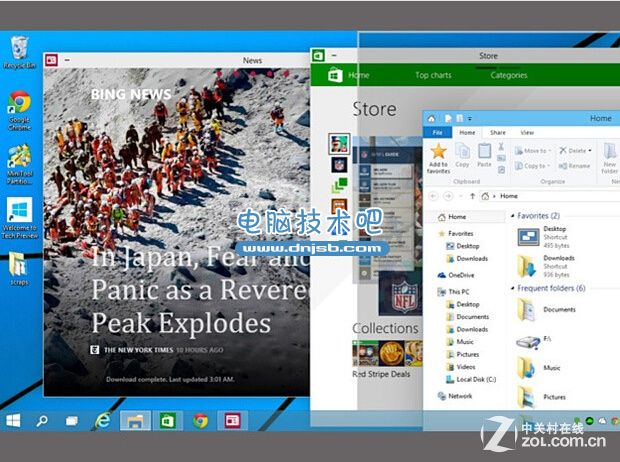
自动缩放
当用户点击运行的程序到右侧边缘的时候,Windows 10允许系统利用“Snap”功能自动调整应用程序的大小,来适应桌面的布局。例如这个例子中,文件资源管理器窗口被按住拖动到屏幕的右边缘,会出现一个变灰的区域,当你松开鼠标的时候,这个文件夹就会自动放为灰色区域的大小。
[!--empirenews.page--]特点10.更贴紧
当你松开这个文件夹的时候,这个文件夹就会自动占据刚才灰色的位置,而另外两个运行的程序则自动显示为右侧的缩略图。您也可以点击一个窗口应用程序分成更小的尺寸。

更贴紧
特点11.更多方式
在本实施例中,Windows商店应用已占据屏幕的右半部分。将文件资源管理器一直拖到屏幕的左上角,就会占据左半部分的地方。
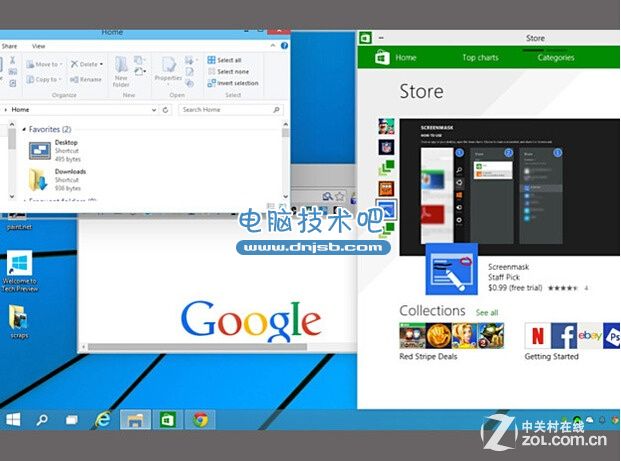
多个页面露出
特点12.三页面显示
文件管理器自动调整大小以占据屏幕的左上部分。 Chrome浏览器的应用程序现在将显示为缩略图,点击浏览器,就会调整大小,以填补屏幕的左下部分位置。
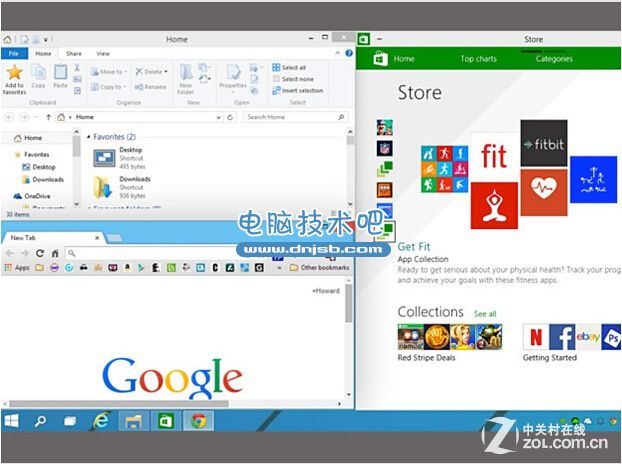
三页面显示
特点13.新的改变
除了一些改变,Windows 10还去掉了一些令人诟病的设计。
在Windows 8/8.1中,你可以将鼠标移动到Windows桌面或开始菜单处就能够实现开始屏幕与PC桌面的切换。在Windows 10中,将不再支持这种功能。

不再支持切换
特点14.新任务视图
在Windows10技术预览版中,有一个新的任务视图功能。
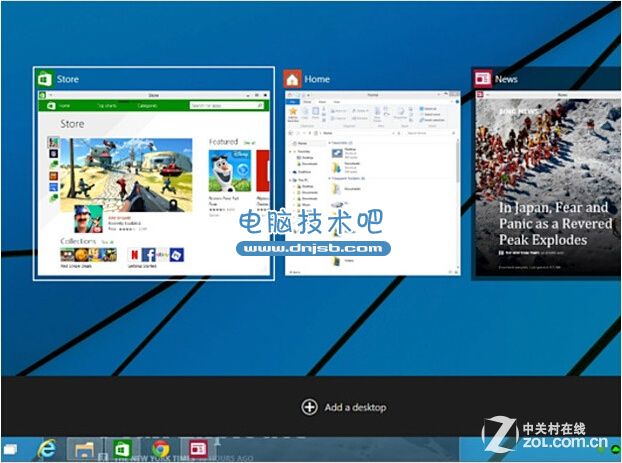
新任务视图
如上图显示,会在桌面上显示所有的运行的应用程序或应用程序的缩略图会快捷方式,你可以点击一个就能够进入该程序运行状态,同时,你点击“X”按钮,就能够迅速关闭这个程序。
这样的设计跟手机的一些操作方式是非常类似的,对于一些使用平板的用户来说,这样的设计无疑让他们操作系统更方便。
[!--empirenews.page--]特点15.Windows 10去掉了左侧设置栏
在Windows 8/8.1中,当你的鼠标移动到屏幕的上部或者右侧的位置,就会出现下图的工具栏。Windows 10中则摒弃了这个功能。

去掉的内容
特点16.Windows 10如何关机?
在Windwos 8/8.1中,很多人都抱怨找不到关机按钮,新的Windows 10则对这方面进行了修改,上一条中我们说到了那个关机工具栏已经被撤换掉了,那么关机去了哪里呢?
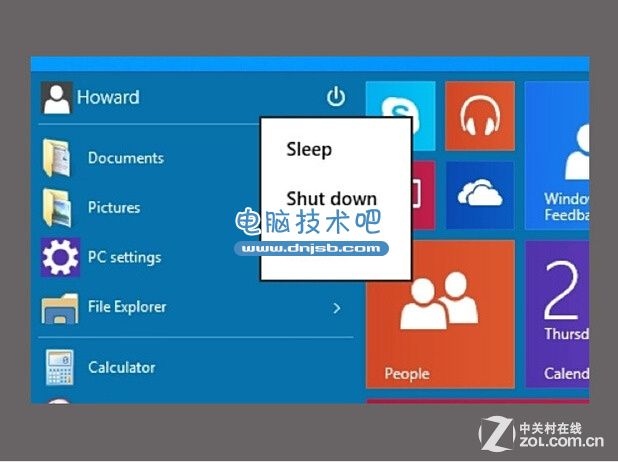
关机
细心的网友其实在上面的文章中已经发现,去掉的关机键出现在开始菜单的上部分,如上图,我们可以在这里设置计算机的开关机。
那么搜索按键呢?其被放在了任务栏的位置,紧挨着开始菜单,为用户提供了非常强大的搜索功能。
[!--empirenews.page--]特点17.命令符操作更简单
在Windows 10中,也对命令符的操作进行了改进,如今,命令符操作页面竟然能够支持剪切和粘贴的功能。
如下图,我们可以将文件夹的位置复制出来,然后在命令符页面粘贴即可以达到输入的目的。大大缩减了用户输入的时间。

命令符改进
特点18.支持IE11
Windows 10中配备了IE11,其中提供了几种新的功能,强大的IE11的功能让用户不再困扰选择哪个浏览器了,你只需要选择自带的IE11就能够完成诸多操作。
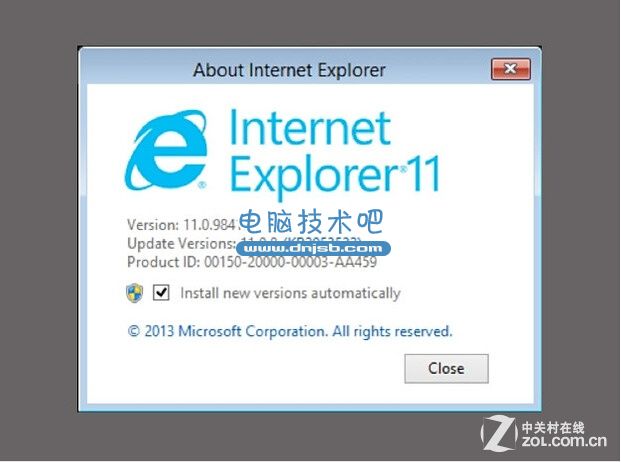
IE 11
特点19.图形用户界面
下面我们来看一下Windows 10的整体改变,相较之前的一些版本,文件资源管理的图标采用了一些全新的设计。例如,去掉了一些边框,整个操作系统看起来更加的扁平化,这种设计非常符合当前的流行趋势。

扁平化设计
总结:通过对Windows 10的一些应用的使用,我们发现这款Windows 10的变化还是非常大的,虽然每个变化看起来都是非常小,但是对用户的应用体验却改变很大,可见如今的微软对用户的应用体验越来越重视了。小改变也能带来大变化也许是对Windows 10最好的形容。当然,这里只是列举了Windows 10的一些特点,有兴趣的用户不妨下载Windows 技术预览版亲自体验下,也许会给你带来意想不到的惊喜!
相关知识
软件推荐
更多 >-
1
 Win10访问局域网共享打印机提示无法找到打印机怎么办?
Win10访问局域网共享打印机提示无法找到打印机怎么办?2015-06-24
-
2
怎么查看Win10启动方式是UEFI还是Legacy BIOS?
-
3
升级win10后浏览器不能上网怎么办 升win10后浏览器无法上网解决办法
-
4
简单一步去除Win10任务栏的搜索和多任务按钮
-
5
win10如何玩英雄联盟?win10玩英雄联盟秒退的解决办法!
-
6
UEFI启动和Win7/8/10快速启动的区别是什么?
-
7
win10发布者不受信任怎么办 win10如何取消阻止该发布者
-
8
升级win10后360浏览器上不了网解决方法
-
9
怎么清理Win10应用商店缓存文件?
-
10
怎么清除Win10运行中的使用记录?教你清除win10运行中的记录